Comment créer des nuages de tags dans Illustrator
Un nuage de tags, ou nuage de mots, est une représentation graphique de morceaux de texte. Les nuages de tags sont couramment utilisés pour représenter les balises de métadonnées des mots clés sur les sites Web afin qu'ils affichent rapidement de manière visuelle les mots clés les plus importants, ainsi que d'autres mots clés connexes et également recherchés. Le mot le plus grand au centre du nuage est le mot ou la phrase auquel tous les autres mots du nuage se rapportent et émanent. Adobe Illustrator n'est qu'un des programmes que vous pouvez utiliser pour créer un nuage de tags qui représente des associations de mots libres, des synonymes d'un terme ou des recherches de mots-clés de métadonnées. Après la construction, vous pouvez placer le cloud sur votre site Web en tant que fonctionnalité attrayante et utile pour les visiteurs.
Lancez Adobe Illustrator et créez un nouveau document. Cliquez sur "Fichier" puis sur "Nouveau". Cliquez sur "Fichier" puis sur "Enregistrer sous" pour enregistrer votre fichier et donnez-lui un nom tel que "tagcloud". Utilisez deux outils pour créer des zones de texte, remplissez-les de mots et orientez-les dans un nuage de tags.
Cliquez sur l'outil « Dessiner des formes » qui apparaît sous la forme d'une boîte près de la colonne en haut à droite dans le menu de gauche. Choisissez la forme dans laquelle vous voulez que votre mot apparaisse, comme un ovale ou un rectangle. Placez le curseur sur l'écran, appuyez sur le bouton gauche et faites glisser la souris pour agrandir la forme à l'écran. Utilisez votre souris pour redimensionner les côtés de la forme jusqu'à ce qu'elle apparaisse comme vous le souhaitez.
Cliquez sur l'outil "Texte" qui apparaît sous la forme d'une icône de lettre "T" juste au-dessus de l'outil "Dessiner des formes". Placez votre curseur à l'intérieur de la forme que vous venez de créer et cliquez sur le bouton gauche de votre souris. Tapez le mot ou la phrase que vous voulez dans la forme. Modifiez le format et la taille dans le menu du haut, si vous le souhaitez.
Cliquez avec le bouton droit sur le contour de la forme et sélectionnez « Bordure » dans le menu déroulant qui apparaît. Cochez la case "Aucune ligne" dans la fenêtre qui apparaît pour supprimer toutes les lignes de votre forme, ne laissant que le mot à l'intérieur visible à l'écran.
Faites un clic gauche à l'intérieur de la forme sur le mot que vous avez tapé et cliquez sur l'icône "Couleur" qui apparaît comme un pot de peinture. Cliquez sur la case indiquée à l'intérieur de la fenêtre contextuelle pour ajouter de la couleur au texte, si vous le souhaitez.
Effectuez à nouveau les étapes 2 à 5 pour créer une forme remplie de texte plus petite. Cliquez sur la flèche noire de votre barre d'outils et cliquez dessus sur le contour de la forme et appuyez sur "Ctrl" + "C" sur votre clavier pour copier la forme. Cliquez quelque part sur l'écran et appuyez sur "Contrôle" + "V" pour coller cette forme à cet endroit. Répétez cette étape pour autant de mots que vous souhaitez inclure dans le nuage de tags. Cliquez à l'intérieur de chaque forme et modifiez le mot, ainsi que la couleur, si vous le souhaitez. Créez de nouvelles formes différentes, comme vous le souhaitez. Orientez ces mots supplémentaires autour du premier mot plus gros avec lequel vous avez commencé le nuage de tags.
Cliquez sur l'outil « Faire pivoter un objet » qui apparaît sous la forme d'une flèche tournant dans un cercle. Cliquez sur une forme et déplacez-la dans la direction souhaitée pour que vos mots semblent se diriger dans différentes directions dans le nuage de tags.








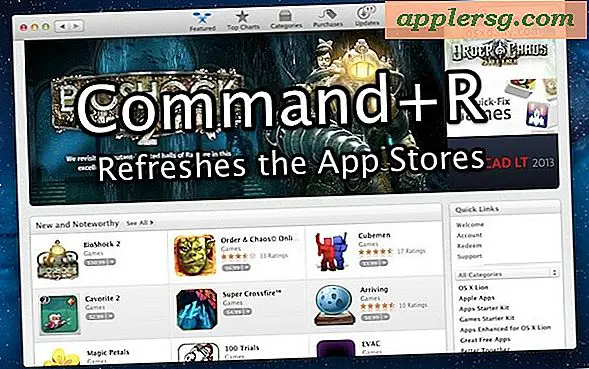
![iOS 11.2.2 Mise à jour de sécurité disponible [Liens de téléchargement IPSW]](http://applersg.com/img/ipad/759/ios-11-2-2-security-update-available.jpg)


